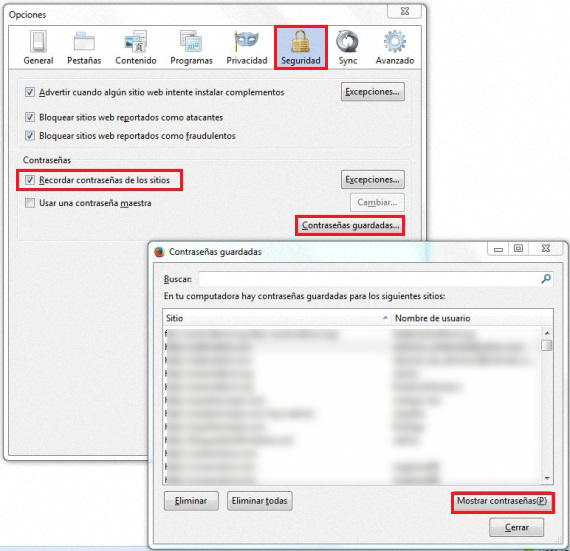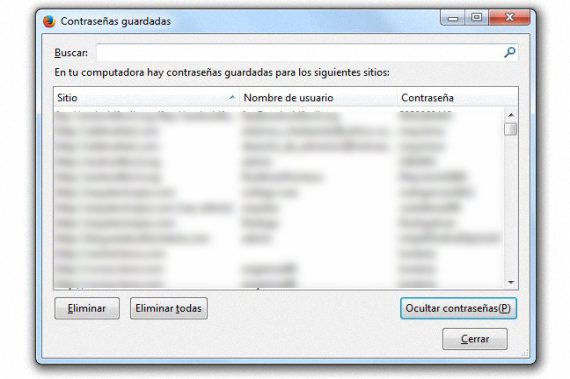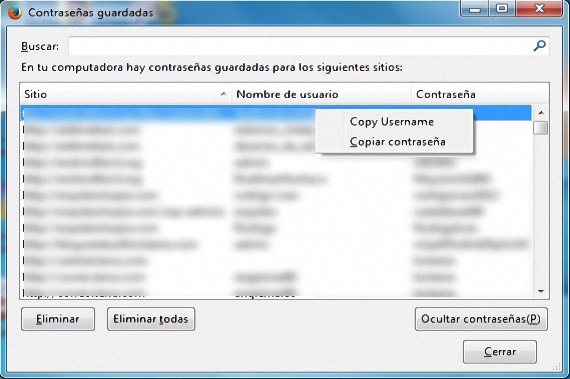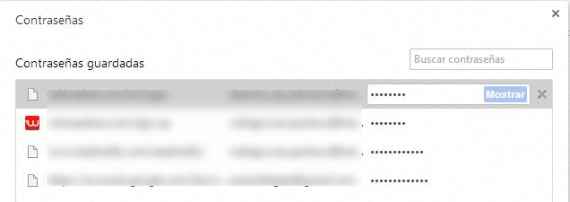વિવિધ servicesનલાઇન સેવાઓમાં જુદા જુદા વપરાશકર્તાઓનો ઉપયોગ કરવાની જરૂરિયાત, ઘણા લોકોને તેમાંથી દરેક માટે જુદા જુદા પાસવર્ડોનો ઉપયોગ કરવો પડ્યો છે, તે જાણવામાં ખૂબ જ મૂંઝવણભર્યા છે કે અમે કયા સબ્સ્ક્રાઇબ પર સબ્સ્ક્રાઇબ કરીએ છીએ તે માટેના કોઈપણ સમયે આપણે કયા એકનો ઉપયોગ કરીએ છીએ. હવે અમે સૂચવીશું વિશિષ્ટ વપરાશકર્તા અને વેબ પૃષ્ઠથી સંબંધિત પાસવર્ડ્સ શોધવાની ખૂબ જ સરળ પદ્ધતિ, બધા તૃતીય-પક્ષ એપ્લિકેશંસનો ઉપયોગ કરવાની જરૂર વિના.
ભલે આપણે મોઝિલા ફાયરફોક્સ, ગૂગલ ક્રોમ અથવા ઇન્ટરનેટ એક્સપ્લોરરનો ઉપયોગ કરીએ, આપણે જો ઇચ્છતા હોય તો, કોઈ ચોક્કસ ખાતા અથવા સેવાને toક્સેસ કરવા માટે આપણે જે પાસવર્ડોનો ઉપયોગ કરીએ છીએ તે આ ઇન્ટરનેટ બ્રાઉઝર્સ પર હોસ્ટ કરેલા હોઈ શકે છે; જો આપણે એવા લોકો હોઈએ કે જેમની પાસે મોટી સંખ્યામાં એકાઉન્ટ્સ છે, તો પછી આપણી પાસે વિવિધ વપરાશકર્તા નામ અને પાસવર્ડો પણ હશે, જે સરળતાથી યાદ રાખવું મુશ્કેલ હોઈ શકે; કર્યા વિના તૃતીય પક્ષ કાર્યક્રમોનો ઉપયોગ કરો, નીચેની સમીક્ષામાં વપરાશકર્તા નામ અને પાસવર્ડ બંને પ્રાપ્ત કરવા માટે અમે કેટલીક યુક્તિઓનો ઉલ્લેખ કરીશું આપણે ઉપર જણાવેલ કોઈપણ ઇન્ટરનેટ બ્રાઉઝર્સમાંથી.
મોઝિલા ફાયરફોક્સમાં પાસવર્ડો પુન Recપ્રાપ્ત કરો
ઘણા લોકો માટે, મોઝીલા ફાયરફોક્સ જ્યારે સત્તામાં આવે છે ત્યારે તે શું પ્રદાન કરે છે વપરાશકર્તા નામ તેમજ તેની સાથે જોડાયેલ પાસવર્ડ પુન recoverપ્રાપ્ત કરોતે કરવાનું એક સૌથી સહેલું કાર્ય છે, જોકે આ માટે આપણે ચોક્કસ સ્થાન જાણવું જોઈએ કે જ્યાં આ વિકલ્પ સ્થિત છે; અમારું ઉદ્દેશ પ્રાપ્ત કરવા માટે, આપણે ફક્ત નીચેના ક્રમિક પગલાંને અનુસરવું પડશે:
- અમારું મોઝિલા ફાયરફોક્સ બ્રાઉઝર ખોલો.
- ફાયરફોક્સના ઉપરના ડાબા ટેબ પર ક્લિક કરો.
- પછી વિકલ્પો-> વિકલ્પો પર જાઓ.
- નવી વિંડોમાંથી, ટેબ્લેટ માટે જુઓ «સુરક્ષા".
એક નવી વિંડો તે છે જેની આ ક્ષણે આપણે જોશું, જ્યાં «પાસવર્ડ્સ of નો ક્ષેત્ર છે; જો બ toક્સ જે સંભાવનાનો સંદર્ભ આપે છે Ites સાઇટ્સનો પાસવર્ડ યાદ રાખો » સક્રિય થયેલ છે, પછી અહીં આપણે તે બધાંનો ઉપયોગ કરીશું જેનો આપણે કોઈ પણ સમયે અને વિવિધ વેબસાઇટ્સ પર ઉપયોગ કર્યો છે. આપણે હવે જે કરવાનું છે તે નાનાં વિકલ્પો બ onક્સ પર ક્લિક કરવાનું છે જે કહે છે "સેવ કરેલા પાસવર્ડ્સ."
નવી વિંડો જે તુરંત દેખાશે, તે પહેલાંની જેમ સમાન છે; ત્યાં આપણે મુખ્યત્વે 2 કumnsલમ્સની પ્રશંસા કરી શકીએ છીએ, જે આ છે:
- સ્થળ.
- વપરાશકર્તા નામ
જો આપણે નીચે જમણા ભાગમાં આવેલા પાસવર્ડો બતાવો (પાસવર્ડ્સ બતાવો) પર ક્લિક કરીએ, તો 3 જી ક columnલમ તરત જ દેખાશે, જ્યાં આપણને તે બધા પાસવર્ડો જોવાની સંભાવના હશે જે વપરાશકર્તાનામ સાથે જોડાયેલા છે અને તે વેબસાઇટ કે જેની સાથે તેઓ સંબંધિત છે . તળિયે અને ડાબી બાજુએ અમને 2 અતિરિક્ત વિકલ્પો મળશે, જે આપણાં મોઝિલા ફાયરફોક્સ બ્રાઉઝરમાં નોંધાયેલા પાસવર્ડોને એક અથવા વધુને દૂર કરવા દેશે (અને શ્રેષ્ઠ કિસ્સાઓમાં, બધા)
હવે, જો કોઈ કારણોસર આપણે ઉપર જણાવેલ વિકલ્પ સાથે પાસવર્ડ્સ બતાવવા માંગતા નથી, તો વપરાશકર્તા જમણી માઉસ બટનના સંદર્ભ મેનૂનો ઉપયોગ કરી શકે છે. આ કરવા માટે, તમારે ત્યાં બતાવેલ કોઈપણ એકાઉન્ટ્સ પર ફક્ત આ બટનને ક્લિક કરવું પડશે, જેની સાથે તેના સંદર્ભ મેનૂમાં 2 વિકલ્પો દેખાશે, જે આ છે:
- વપરાશકર્તાની ક Copyપિ કરો.
- પાસવર્ડની નકલ કરો.
આ એક મહાન ઉપયોગિતા છે જેનો આપણે ઉપયોગ કરી શકીએ છીએ, જો ત્યાં અમારી પાસેના લોકો હોય, "ગરુડ આંખ" ધરાવનારને વપરાશકર્તા નામ અને પાસવર્ડ બંને મેળવવા માટે મળી શકે છે પ્રદર્શિત કર્યું છે અને અમે ઉપર જણાવ્યા મુજબ 3 જી ક columnલમમાં તેની દૃશ્યતાને સક્રિય કરીએ છીએ.
જો આપણી પાસે મોટી સંખ્યામાં વપરાશકર્તા ખાતા છે અને તેથી, તે જ સંખ્યામાં પાસવર્ડો વેબસાઇટ સાથે લિંક કરેલા છે, તો આ છેલ્લી વિંડોમાં બતાવેલ એક મોટી સૂચિ ખુલી જશે જેનું અમે આ ક્ષણે વિશ્લેષણ કરી રહ્યા છીએ. જો આપણે જે વેબસાઇટને શોધવાનો પ્રયાસ કરી રહ્યા છીએ તેના જેવા ઘણાં નામો છે, તો શોધ કંટાળાજનક અને કંટાળાજનક હોઈ શકે છે; આ કારણોસર, ઉપલા ક્ષેત્રમાં «શોધ to કરવાનો વિકલ્પ છે, જ્યાં અમારે ફક્ત આ કરવાનું રહેશે વેબસાઇટ શોધવા માટે આપણે પ્રયાસ કરી રહ્યા છીએ તેના પ્રથમ અક્ષરો મૂકો, જેની સાથે અમે એક પ્રકારનું સર્ચ ફિલ્ટર લાગુ કરીશું, જે ત્યાં બતાવેલી સૂચિને સરળ બનાવશે અને પાસવર્ડની આપણી શોધ કે જેને આપણે બચાવવા માગીએ છીએ.
ગૂગલ ક્રોમમાંથી પાસવર્ડો પુન Recપ્રાપ્ત કરો
અહીં પરિસ્થિતિ થોડી સરળ છે, જો કે ત્યાં કેટલીક ખામીઓ છે જે આપણે પ્રયત્ન કરતી વખતે શોધીશું આ ગૂગલ ક્રોમ બ્રાઉઝરથી પાસવર્ડ અથવા વપરાશકર્તા નામ બચાવો; આ પ્રથમ પગલાં (અમારી અગાઉની ભલામણની જેમ) નીચે મુજબ છે:
- ગૂગલ ક્રોમ બ્રાઉઝર લોંચ કરો.
- બ્રાઉઝરની ઉપર જમણી તરફ સ્થિત નાની આડી રેખાઓ જુઓ.
- તે વિકલ્પ પર ક્લિક કરો.
- બતાવેલા વિકલ્પોમાંથી, એક કહે છે તે પસંદ કરો «રૂપરેખાંકન".
- Says કહેતા વિકલ્પ માટે નવી વિંડોની નીચે જુઓ.અદ્યતન વિકલ્પો બતાવો»અને ત્યાં ક્લિક કરો.
- જ્યાં સુધી તમને find ન મળે ત્યાં સુધી આ નવી વિંડોમાં નીચે નેવિગેટ કરો.પાસવર્ડ્સ અને ફોર્મ્સ".
- Says કહેતા વિકલ્પ પર ક્લિક કરો.સાચવેલા પાસવર્ડ્સ મેનેજ કરો".
એકવાર અમે આ ક્રમિક પગલાંને અનુસર્યા પછી, નવી ફ્લોટિંગ વિંડો તરત જ દેખાશે; ત્યાં 3 કumnsલમ પણ હાજર છે, જ્યાં વેબસાઇટ મુખ્યત્વે છે, વપરાશકર્તા નામ જેની સાથે અમે તેને દાખલ કરી છે અને પાસવર્ડ, આ છેલ્લો તત્વ 3 જી ક columnલમમાં છે અને નાના બિંદુઓથી એન્ક્રિપ્ટ થયેલ છે. જો આપણે સૂચિ પરની આ કોઈપણ સાઇટ પર ક્લિક કરીએ, તો એક વધારાનો વિકલ્પ જે કહે છે «બતાવોImmediately તરત જ દેખાશે, જ્યારે ક્લિક કરવામાં આવશે ત્યારે સૂચિમાં કહ્યું પાસવર્ડ અને વપરાશકર્તા નામનો પાસવર્ડ દૃશ્યમાન થશે.
અહીં સંદર્ભ મેનૂ જમણી માઉસ બટન સાથે સક્રિય થયેલ નથી જે રીતે આપણે મોઝિલા ફાયરફોક્સમાં ઉલ્લેખ કર્યો છે. તે ઉલ્લેખનીય છે કે ગૂગલ ક્રોમમાં કેટલાક સામાજિક નેટવર્ક્સ અને બેન્કિંગ સંસ્થાઓ જેવી વિશિષ્ટ સાઇટ્સ માટેના પાસવર્ડ્સ સામાન્ય રીતે હોસ્ટ કરવામાં આવતા નથી, તેથી આ ઇન્ટરનેટ બ્રાઉઝરમાં મોટી સંખ્યામાં પાસવર્ડ્સ મળશે નહીં.
વધુ મહિતી - PasswdFinder સાથે ઘણા વિંડોઝ એપ્લિકેશનમાં સાચવેલા પાસવર્ડ્સ જોવા માટે સરળ